我的 CSDN 博客:https://blog.csdn.net/gdutxiaoxu
我的掘金:https://juejin.im/user/2207475076966584
github: https://github.com/gdutxiaoxu/
微信公众号:程序员徐公
前言
说到 Android 启动优化,你一般会想到什么呢?
- Android 多线程异步加载
- Android 首页懒加载
对,这是两种很常见的优化手段,但是如果让你主导这件事情,你会如何开始呢?
- 梳理现有的业务,哪些是一定要在启动初始化的,哪些是不必要的
- 需要在启动初始化的,哪些是可以在主线程初始化的,哪些是可以在子线程初始化的
当我们把任务丢到子线程初始化,这时候,我们又会遇到两个问题。
- 在首页,我们需要用到这个库,如果直接使用,这个库可能还没有初始化,这时候直接调用该库,会发生异常,你要怎么解决
- 当我们的任务相互依赖时,比如 A 依赖于 B, C 也依赖于 B,要怎么解决这种依赖关系。
这些你有想过嘛。答案都在这几篇文章里面了,这里我就不展开讲了,有兴趣的可以看一下。
Android 启动优化(二) – 拓扑排序的原理以及解题思路
Android 启动优化(三)- AnchorTask 开源了
Android 启动优化(四)- AnchorTask 是怎么实现的
Android 启动优化(五)- AnchorTask 1.0.0 版本正式发布了
接下来,我们来说一下布局优化相关的。
布局优化的现状与发展趋势
耗时原因
众所周知,布局加载一直是耗时的重灾区。特别是启动阶段,作为第一个 View 加载,更是耗时。
而布局加载之所以耗时,有两个原因。
- 读取 xml 文件,这是一个 IO 操作。
- 解析 xml 对象,反射创建 View
一些很常见的做法是
- 减少布局嵌套层数,减少过度绘制
-
空界面,错误界面等界面进行懒加载
那除了这些做法,我们还有哪些手段可以优化呢?
解决方案
- 异步加载
- 采用代码的方式编写布局
异步加载
google 很久之前提供了 AsyncLayoutInflater,异步加载的方案,不过这种方式有蛮多坑的,下文会介绍
采用代码的方式编写布局
代码编写的方式编写布局,我们可能想到使用 java 声明布局,对于稍微复杂一点的布局,这种方式是不可取的,存在维护性查,修改困难等问题。为了解决这个问题,github 上面诞生了一系列优秀的开源库。
为了即保留xml的优点,又解决它带来的性能问题,我们开发了X2C方案。即在编译生成APK期间,将需要翻译的layout翻译生成对应的java文件,这样对于开发人员来说写布局还是写原来的xml,但对于程序来说,运行时加载的是对应的java文件.
我们采用APT(Annotation Processor Tool)+ JavaPoet技术来完成编译期间【注解】->【解注解】->【翻译xml】->【生成java】整个流程的操作。
这两个开源库在大型的项目基本不会使用,不过他们的价值是值得肯定的,核心思想很有意义。
xml 布局加载耗时的问题, google 也想改善这种现状,最近 Compose beta 发布了,他是采用声明式 UI 的方式来编写布局,避免了 xml 带来的耗时。同时,还支持布局实时预览。这个应该是以后的发展趋势。
小结
上面讲了布局优化的现状与发展趋势,接下来我们一起来看一下,有哪些布局优化手段,可以应用到项目中的。
- 渐进式加载
- 异步加载
- compose 声明式 UI
渐进式加载
什么是渐进式加载
渐进式加载,简单来说,就是一部分一部分加载,当前帧加载完成之后,再去加载下一帧。
一种极致的做法是,加载 xml 文件,就想加载一个空白的 xml,布局全部使用 ViewStub 标签进行懒加载。
这样设计的好处是可以减缓同一时刻,加载 View 带来的压力,通常的做法是我们先加载核心部分的 View,再逐步去加载其他 View。
有人可能会这样问了,这样的设计很鸡肋,有什么用呢?
确实,在高端机上面作用不明显,甚至可能看不出来,但是在中低端机上面,带来的效果还是很明显的。在我们项目当中,复杂的页面首帧耗时约可以减少 30%。
优点:适配成本低,在中低端机上面效果明显。
缺点:还是需要在主线程读取 xml 文件
核心伪代码
start(){
loadA(){
loadB(){
loadC()
}
}
}上面的这种写法,是可以的,但是这种做法,有一个很明显的缺点,就是会造成回调嵌套层数过多。当然,我们也可以使用 RxJava 来解决这种问题。但是,如果项目中没用 Rxjava,引用进来,会造成包 size 增加。
一个简单的做法就是使用队列的思想,将所有的 ViewStubTask 添加到队列当中,当当前的 ViewStubTask 加载完成,才加载下一个,这样可以避免回调嵌套层数过多的问题。
改造之后的代码见
val decorView = this.window.decorView
ViewStubTaskManager.instance(decorView)
.addTask(ViewStubTaskContent(decorView))
.addTask(ViewStubTaskTitle(decorView))
.addTask(ViewStubTaskBottom(decorView))
.start()class ViewStubTaskManager private constructor(val decorView: View) : Runnable {
private var iViewStubTask: IViewStubTask? = null
companion object {
const val TAG = "ViewStubTaskManager"
@JvmStatic
fun instance(decorView: View): ViewStubTaskManager {
return ViewStubTaskManager(decorView)
}
}
private val queue: MutableList<ViewStubTask> = CopyOnWriteArrayList()
private val list: MutableList<ViewStubTask> = CopyOnWriteArrayList()
fun setCallBack(iViewStubTask: IViewStubTask?): ViewStubTaskManager {
this.iViewStubTask = iViewStubTask
return this
}
fun addTask(viewStubTasks: List<ViewStubTask>): ViewStubTaskManager {
queue.addAll(viewStubTasks)
list.addAll(viewStubTasks)
return this
}
fun addTask(viewStubTask: ViewStubTask): ViewStubTaskManager {
queue.add(viewStubTask)
list.add(viewStubTask)
return this
}
fun start() {
if (isEmpty()) {
return
}
iViewStubTask?.beforeTaskExecute()
// 指定 decorView 绘制下一帧的时候会回调里面的 runnable
ViewCompat.postOnAnimation(decorView, this)
}
fun stop() {
queue.clear()
list.clear()
decorView.removeCallbacks(null)
}
private fun isEmpty() = queue.isEmpty() || queue.size == 0
override fun run() {
if (!isEmpty()) {
// 当队列不为空的时候,先加载当前 viewStubTask
val viewStubTask = queue.removeAt(0)
viewStubTask.inflate()
iViewStubTask?.onTaskExecute(viewStubTask)
// 加载完成之后,再 postOnAnimation 加载下一个
ViewCompat.postOnAnimation(decorView, this)
} else {
iViewStubTask?.afterTaskExecute()
}
}
fun notifyOnDetach() {
list.forEach {
it.onDetach()
}
list.clear()
}
fun notifyOnDataReady() {
list.forEach {
it.onDataReady()
}
}
}
interface IViewStubTask {
fun beforeTaskExecute()
fun onTaskExecute(viewStubTask: ViewStubTask)
fun afterTaskExecute()
}源码地址:https://github.com/gdutxiaoxu/AnchorTask,**核心代码主要在 ViewStubTask,ViewStubTaskManager**, 有兴趣的可以看看
异步加载
异步加载,简单来说,就是在子线程创建 View。在实际应用中,我们通常会先预加载 View,常用的方案有:
- 在合适的时候,启动子线程 inflate layout。然后取的时候,直接去缓存里面查找 View 是否已经创建好了,是的话,直接使用缓存。否则,等待子线程 inlfate 完成。
AsyncLayoutInflater
官方提供了一个类,可以来进行异步的inflate,但是有两个缺点:
- 每次都要现场new一个出来
- 异步加载的view只能通过callback回调才能获得(死穴)
因此,我们可以仿造官方的 AsyncLayoutInflater 进行改造。核心代码在 AsyncInflateManager。主要介绍两个方法。
asyncInflate 方法,在子线程 inflateView,并将加载结果存放到 mInflateMap 里面。
@UiThread
fun asyncInflate(
context: Context,
vararg items: AsyncInflateItem?
) {
items.forEach { item ->
if (item == null || item.layoutResId == 0 || mInflateMap.containsKey(item.inflateKey) || item.isCancelled() || item.isInflating()) {
return
}
mInflateMap[item.inflateKey] = item
onAsyncInflateReady(item)
inflateWithThreadPool(context, item)
}
}getInflatedView 方法,用来获得异步inflate出来的view,核心思想如下
- 先从缓存结果里面拿 View,拿到了view直接返回
- 没拿到view,但是子线程在inflate中,等待返回
- 如果还没开始inflate,由UI线程进行inflate
/**
* 用来获得异步inflate出来的view
*
* @param context
* @param layoutResId 需要拿的layoutId
* @param parent container
* @param inflateKey 每一个View会对应一个inflateKey,因为可能许多地方用的同一个 layout,但是需要inflate多个,用InflateKey进行区分
* @param inflater 外部传进来的inflater,外面如果有inflater,传进来,用来进行可能的SyncInflate,
* @return 最后inflate出来的view
*/
@UiThread
fun getInflatedView(
context: Context?,
layoutResId: Int,
parent: ViewGroup?,
inflateKey: String?,
inflater: LayoutInflater
): View {
if (!TextUtils.isEmpty(inflateKey) && mInflateMap.containsKey(inflateKey)) {
val item = mInflateMap[inflateKey]
val latch = mInflateLatchMap[inflateKey]
if (item != null) {
val resultView = item.inflatedView
if (resultView != null) {
//拿到了view直接返回
removeInflateKey(item)
replaceContextForView(resultView, context)
Log.i(TAG, "getInflatedView from cache: inflateKey is $inflateKey")
return resultView
}
if (item.isInflating() && latch != null) {
//没拿到view,但是在inflate中,等待返回
try {
latch.await()
} catch (e: InterruptedException) {
Log.e(TAG, e.message, e)
}
removeInflateKey(item)
if (resultView != null) {
Log.i(TAG, "getInflatedView from OtherThread: inflateKey is $inflateKey")
replaceContextForView(resultView, context)
return resultView
}
}
//如果还没开始inflate,则设置为false,UI线程进行inflate
item.setCancelled(true)
}
}
Log.i(TAG, "getInflatedView from UI: inflateKey is $inflateKey")
//拿异步inflate的View失败,UI线程inflate
return inflater.inflate(layoutResId, parent, false)
}简单 Demo 示范
第一步:选择在合适的时机调用 AsyncUtils#asyncInflate 方法预加载 View,
object AsyncUtils {
fun asyncInflate(context: Context) {
val asyncInflateItem =
AsyncInflateItem(
LAUNCH_FRAGMENT_MAIN,
R.layout.fragment_asny,
null,
null
)
AsyncInflateManager.instance.asyncInflate(context, asyncInflateItem)
}
fun isHomeFragmentOpen() =
getSP("async_config").getBoolean("home_fragment_switch", true)
}第二步:在获取 View 的时候,先去缓存里面查找 View
override fun onCreateView(
inflater: LayoutInflater, container: ViewGroup?,
savedInstanceState: Bundle?
): View? {
// Inflate the layout for this fragment
val startTime = System.currentTimeMillis()
val homeFragmentOpen = AsyncUtils.isHomeFragmentOpen()
val inflatedView: View
inflatedView = AsyncInflateManager.instance.getInflatedView(
context,
R.layout.fragment_asny,
container,
LAUNCH_FRAGMENT_MAIN,
inflater
)
Log.i(
TAG,
"onCreateView: homeFragmentOpen is $homeFragmentOpen, timeInstance is ${System.currentTimeMillis() - startTime}, ${inflatedView.context}"
)
return inflatedView
// return inflater.inflate(R.layout.fragment_asny, container, false)
}优缺点
优点:
可以大大减少 View 创建的时间,使用这种方案之后,获取 View 的时候基本在 10ms 之内的。
缺点
- 由于 View 是提前创建的,并且会存在在一个 map,需要根据自己的业务场景将 View 从 map 中移除,不然会发生内存泄露
- View 如果缓存起来,记得在合适的时候重置 view 的状态,不然有时候会发生奇奇怪怪的现象。
总结
参考文章
Android – 一种新奇的冷启动速度优化思路(Fragment极度懒加载 + Layout子线程预加载)
- View 的渐进式加载,在 JectPack compose 没有推广之后,推荐使用这种方案,适配成本低
- View 的异步加载方案,虽然效果显著,但是适配成本也高,没搞好,容易发生内存泄露
- JectPack compose 声明式 UI,基本是未来的趋势,有兴趣的可以提前了解一下他。
这篇文章,加上一些 Demo,足足花了我几个晚上的时间,觉得不错的话可以关注一下我的微信公众号程序员徐公,小弟在此感谢各位大佬们。
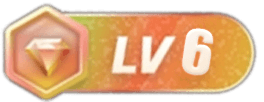

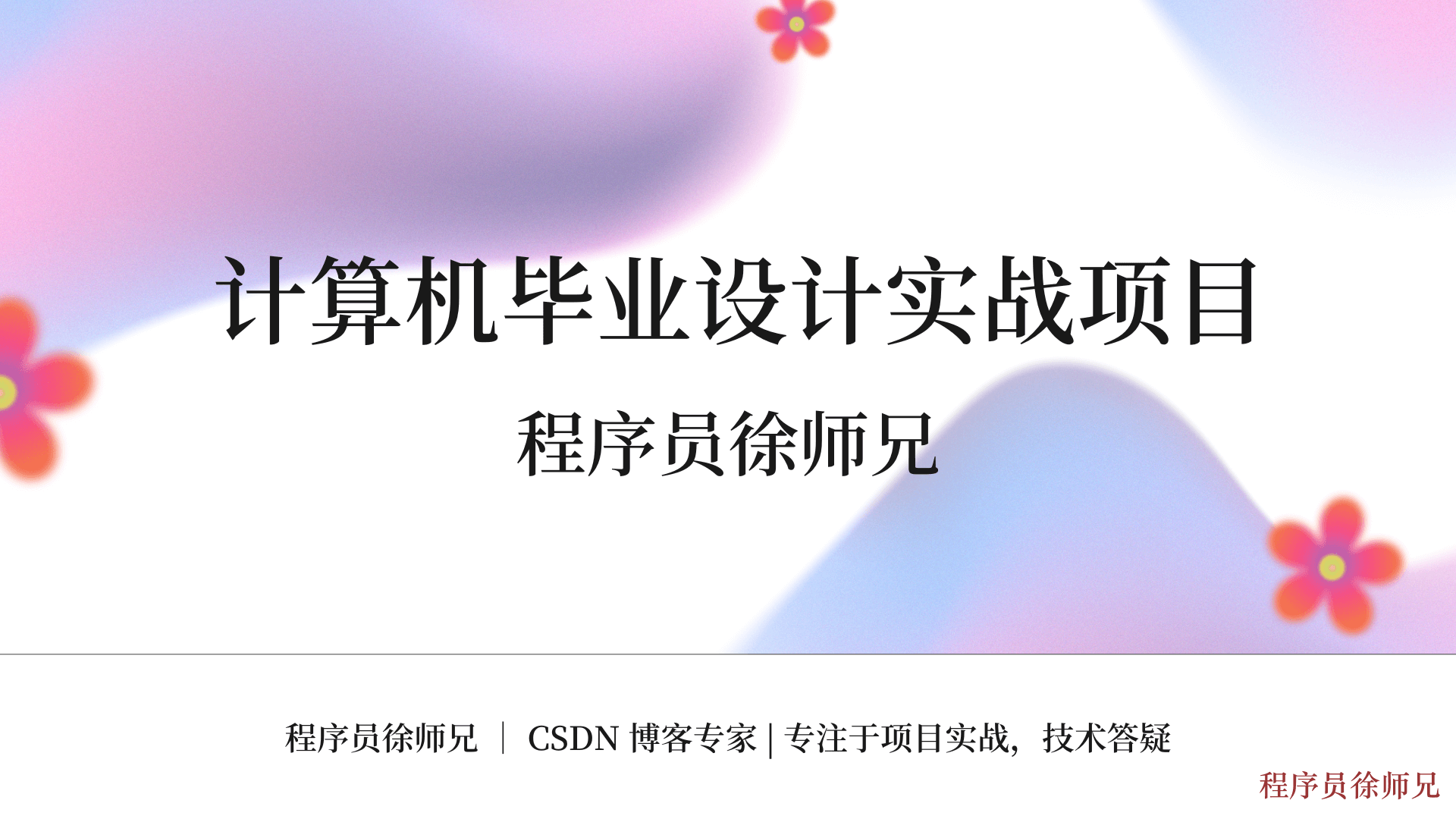


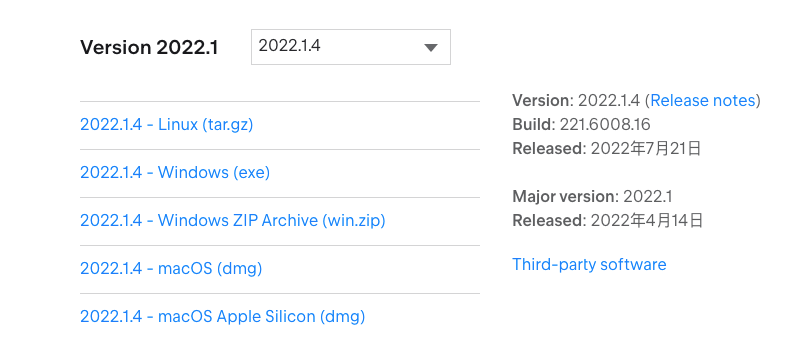

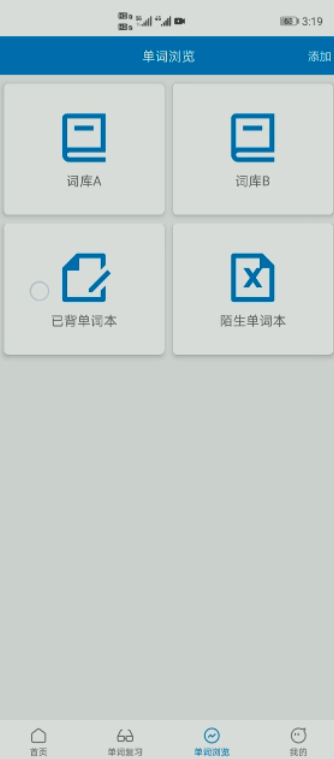
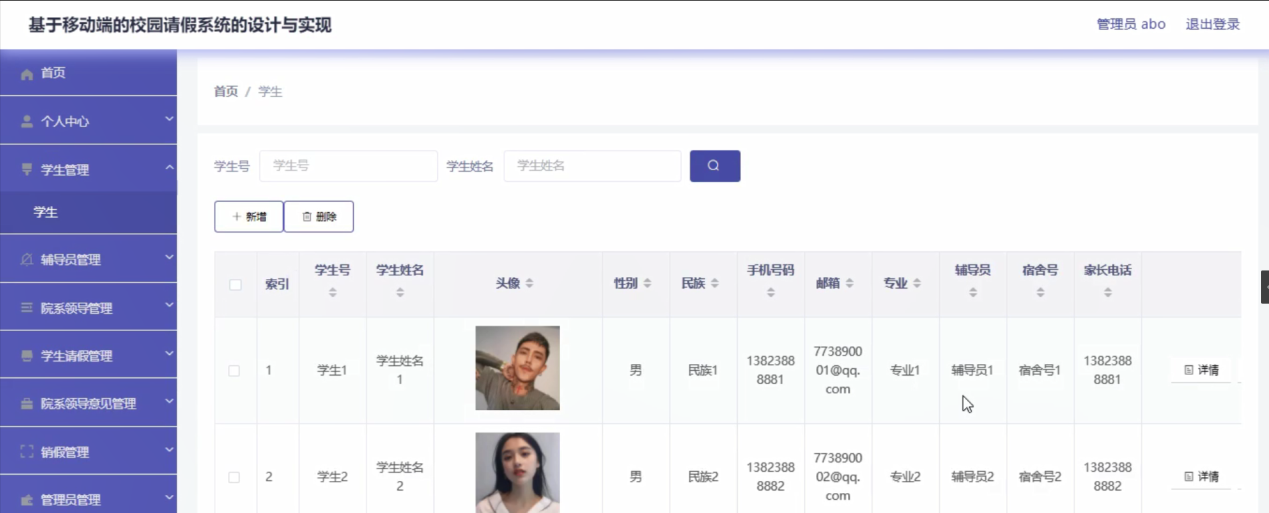

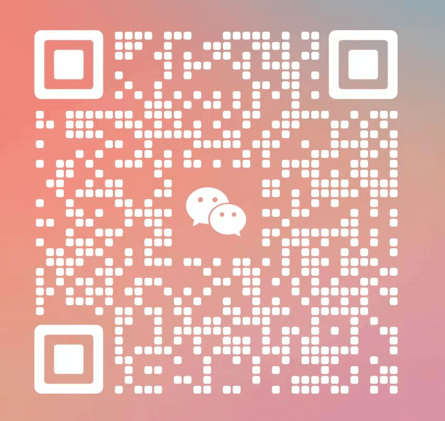
暂无评论内容